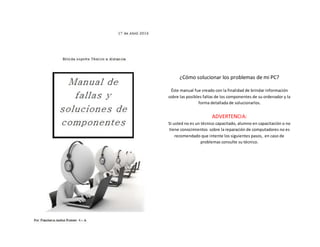
Manual completo
- 1. ¿Cómo solucionar los problemas de mi PC? Éste manual fue creado con la finalidad de brindar información sobre las posibles faltas de los componentes de su ordenador y la forma detallada de solucionarlos. ADVERTENCIA: Si usted no es un técnico capacitado, alumno en capacitación o no tiene conocimientos sobre la reparación de computadores no es recomendado que intente los siguientes pasos, en caso de problemas consulte su técnico.
- 2. Disco Duro: 1.- Falla: Solución: Dejar enfriar para que los platos regresen a su forma original y extraer información importante para sustituir el disco. 2.- Falla: Error al cargar S.O Solución: Realizar un diagnóstico general del disco 3.- Falla: Los cables están sueltos o mal conectados. Solución: Conectar correctamente o remplazar 4.- Falla: Ruido continuo interno Solución: Deberá ser remplazado 5.- Falla: Errores en el cabezal del Lector Solución: Remplazarlo 6.- Falla: El disco no arranca Solución: Remplazarlo 7.- Falla: Lee muy lento por desgaste o golpe. Solución: Remplazarlo 8.- Falla: se oye un tap-tap seguido. La sustancia magnética que retiene los datos se está degradando. Solución:Se puede formatearel discoyse solucionara pero si no, lo más probable es que todo el disco este dañado y deberá remplazarlo. 9.- Falla: El circuito electrónico ha estado en corto cuando huele a quemado por una colocación del cable plano de señales invertido. Solución: Colocar debidamente los cables o cambiar la plana del disco duro. 10.- Falla: el disco duro no arranca. Solución:Verificarsi lafuente mandalosvoltajescorrectos, si es así, verificar si el disco gira. Si no lo hace probablemente es una falla mecánica. Existen pocas formas de recuperación. Lo mejor sería Cambiar el disco.
- 3. Fuente de Poder 1.-Falla: El CPU enciende sin señal de video Solución: Cambiar el voltaje 2.- Falla: La fuente desprende un olor a humo Solución: Remplazar 3.- Falla: La PC se apaga sola Solución: Revisar el switch de la fuente 4.- Falla: Se corta por completo el suministro de energía por un fusible quemado Solución: Remplazar el fusible 5.- Falla: La parte trasera de la fuente se calienta Solución: darle mantenimiento a la fuente limpiando las tomas de aire obstruidas. 6.- Falla: El CPU no enciende Solución: Los cables pueden estar sueltos, reacomodarlos 7.- Falla: Corrimiento de los voltajes de salida Solución: Si el fusible esta quemado, medir los diodos. 8.- Falla: El equipo comienza a reiniciarse o a apagarse en forma inesperada.Esmuyprobable que tambiénse "bloquee"enmediode un trabajo o notemos que algunas unidades dejan de operar sin Motivo aparente. Solución:Eneste caso,no hay soluciónaplicable ala fuente en sí, ya que su capacidad de trabajo se observa totalmente desbordada. Recomendamos, entonces reemplazarla de inmediato por una fuente con una capacidad no menor a 400 W. 9.- Falla: Tono continuo, error en el suministro eléctrico Solución: Remplazar completamente 10.-Falla: No sale aire de la fuente, el ventilador dejo de funcionar Solución: Remplazar completamente o la fuente se quemara.
- 4. Memoria RAM 1.-Falla: Desgaste de la memoria Solución: Reemplazar 2.- Falla: Mensaje de error, Memoria insuficiente Solución: Vacunar equipo 3.- Falla: Cortes en las pistas de contacto Solución: Tomar tinta de plata y pasarla por las pistas 4.- Falla: La computadora lanza pitidos Solución: Cambiar de ranura 5.- Falla: Mensaje de error Solución: Limpiar partes físicas 6.- Falla: Falla del sistema inesperado Solución: optimización del sistema y disco duro 7.- Falla: Ruidos en el reinicio de la PC Solución: Memoria mal conectada, reacomodar en la ranura correctamente 8.- Falla: Dos tonos cortos, error de la paridad de la memoria. Solución:unode losmódulosfalla,o no disponemos de un número par de módulos de memoria. 9.- Falla: Tres tonos cortos Solución: error en los primeros 64Kb de la memoria RAM. 10.- Falla: Un tono largo y otro corto: Error en la tarjeta madre o en ROM Basic. Solución: Tarjeta madre antigua, la ranura no funciona. Cambiar la tarjeta madre completamente.
- 5. Tarjeta de Red 1.-Falla: No deja conectar a internet Solución: Verifica si está bien conectada o instalada. Si no, instalar correctamente 2.- Falla: Fallo físico Solución: Reemplazar 3.- Falla: No detecta la red Inalámbrica Solución: Verificar instalación 4.- Falla: No enciende la “luz amarilla” Solución: Verificar el cable de red 5.- Falla: Perdida de actividad Solución: Reinstalar drivers de red nuevamente 6.- Falla: Sobrecalentamiento Solución: Realizar un Testeo 7.- Falla: No tiene señal o manda pitidos de error Solución: Darle mantenimiento eliminando toda la suciedad. 8.- Falla: la computadora tiene acceso a la red local y a Internet, sin embargo hay momentos frecuentes en que el sistema operativo, indicaque se encuentra desconectado, luego que está conectado y así sucesivamente Solución: puedes revisar que el puerto de red muestre correctamente actividad,por lo tanto, mueve el conector y el cable en distintas direcciones sin aplicar mucha fuerza para no dañar ningunode losdos y si en algún punto observas que el indicador se apaga, corta el cable unos 5 cm colocando un conector RJ45 con la crimpeadora. 9.- Falla: al encender la computadora, envía un mensaje indicando que hay un “Nombre duplicado en la red” o “Conflicto con una IP”, por lo que no permite que sea correcta la conexión a carpetas compartidas o a Internet. Solución: buscar una IP que no se encuentre utilizada en la red y asígnala al equipo y en caso de nombre de equipo duplicado, solo hay que cambiarlo y documentar tales procesos 10.- Falla: El equipo pierde la conexión transcurrido un lapso de tiempo, sobre todo después de entrar en estado de reposo, por lo que reiniciarla es la única forma de que vuelva a tener conexión. Solución: algunas tarjetas de red, al tener la opción habilitada de “Permitiral equipoque latarjeta ahorre energía”, se quedan es ese estatus,incluso al momento de regresar del estado de suspensión. Se recomienda que en cualquier equipo que no sea portátil, esta opción se encuentre deshabilitada.
- 6. Microprocesador 1.- Falla: Sobrecalentamiento Solución: aplicar grasa disipadora de calor sobre el procesador 2.- Falla: Sobrecalentamiento Solución: Utilizar un radiador 3.- Falla: Incorrecta aplicación del overclocking Solución: Cambiar el disipador por uno más fuerte y potente. 4.-Falla: Falla del disipador Solución: Utilizar software como hardware 5.- Falla: Se reinicia o apaga la computadora Solución: Instalar software que proporcione información sobre el procesador 6.- Falla: Mala manipulación Solución: Reemplazar 7.- Falla: Se reinicia el equipo Solución: instalar correctamente el disipador 8.- Falla: PC no enciende Solución:Verificarque el cable de alimentación no esté cortado, un punto a tener en cuenta es que el Led SB_ PWR (Stand By Power) situado en el Motherboard este encendido. Es convenientedesconectarlosperiféricosÓpticos,Discos,ETC.Para descartarlosdirectamente,enel casocuandosurge este tipode falla trato de iniciarla PCcon lo mínimo indispensable.Comprobarque la fuente está en perfecto estado. 9.- Falla: error Disk Boot Failure Solución: comprobar que la alimentación del disco rígido +12v GND +5V esté presente y su conector bien enchufado, verificar que el cable de datos SATA o IDE este correctamente insertado y no tenga daños, en muchos casos los cables de datos deja de funcionar causando este tipo de fallas. 10.- Falla: al apagar el PC se desconfigura el BIOS Solución: o puede deberse a que la Batería este agotada, de ser así reemplazarlay configurar BIOS o bien el jumper CLRTC fue retirado causando una interrupción en el RTC (Reloj de tiempo real), proceder a insertar el jumper en la prisión Default, en el caso de ponerlo en Clear RTC la PC no encenderá.
- 7. Tarjeta Madre 1.- Falla: averiada por daño físico Solución: evaluar el componente y ponerlo a prueba 2.-Falla: PC no enciende Solución: Reemplazar 3.- Falla: Falla en los integrados Solución: Reprogramar o sustituir la BIOS Flash 4.- Falla: cortos circuitos Solución: reponer circuitos 5.- Falla: Condensadores abultados Solución: reemplazar 6.- Falla: la pila del BIOS se agota Solución: Cambiar la pila 7.- Falla: Fallo del suministro Solución: Revise el cable de la conexión 8.-Falla: Descarga electrostática Solución: actualizar la placa base 9.- Falla: Tono continuo: Error en el suministro eléctrico. Solución: La solución sería testear todos los cables que van a la Motherboard o placa base, revisar que la conexión AC de la fuente este bien, si esto no funciona la única solución sería reparar la fuente o cambiarla por una nueva 10.- Falla:Siete pitidos.Nose hapodidodetectarel procesador o no funciona. Solución: Lo cambiamos o revisamos la configuración.
- 8. Unidad Óptica 1.- Falla: No abre la unidad Solución: dar mantenimiento 2.- Falla: Funcionamiento errático Solución: Limpieza general y engrasar 3.- Falla: la bandeja se atora al salir y no lee Solución: dar mantenimiento 4.- Falla: falla de lente Solución: Limpieza con CD especial 5.- Falla: Cambios de tensión Solución: Limpieza general a la unidad 6.- Falla: La puerta de la unidad no abre Solución: abrir con un clip en ranura y dar mantenimiento 7.- Falla: El equipo no funciona. Cables dañados. Solución: Reemplazar los cables 8.- Falla: Funciona pero no se ilumina el display Solución: Reemplazar el foco del display 9.- Falla: El lector daña los CDs Solución: Cambiar la pieza rota que rompe los disco 10.- Falla: plato flojo o pegado al soporte Solución: ajustar los tornillos que soportan el plato.
- 9. Monitor: 1.- Falla: El monitor se enciende pero no aparece la imagen. Solución:Enla mayoría de loscasos, este problemaesgenerado por que se muevenfísicamente los botones de ajuste de contraste y de brillo. Otra posible causa es que se soltó o está flojo el cable en el conector de la tarjeta de video. 2.- Falla: La pantalla se apaga después de un rato de trabajo. Solución: en las nuevas computadoras, el programa de ROMBIOS (Setup) presenta la posibilidad de apagar el monitor con el fin de economizar el consumo de energía. Para determinar si su equipo tiene activada esta opción, cuando se apague el monitor, mueva el mouse o presione una tecla cualquiera; la imagen debe regresar, si no ocurre, reporte el daño al personal calificado. 3.- Falla: La imagen en pantalla, oscila o se mueva. Solución: La alimentación de energía es baja y esto genera una fluctuación en la imagen. 4.-Falla: Las imágenes del monitor no tienen todos los colores. Solución:Verifique que loscontroladoresde videodel adaptador de video estén bien instalados. 5.- Falla:Al encenderel equiponote da videoyse escuchauna serie de bips (1 pausa 3 continuos pausa 1). Solución: los sims de memoria RAM está en falso contacto o se dañaron por otros motivos. Limpiar con aerosol antiestático. 6.- Falla: Monitor con mucho brillo o a veces muestra las letras borrosas Solución: se debe al desajuste en el alto voltaje y foco del fly back. 7.- Falla: El monitor produce zumbidos o ruidos Solución: cambia el monitor 8.- Falla: imagen distorsionada Solución:interferenciade otroaparatoelectrónico. Aleja el monitor de lo que este causando la interferencia. 9.- Falla: La imagen esta borrosa. Solución: ajustar la frecuencia de actualización 10.- Falla: El monitor se apaga cuando es configurado a una resolución de trabajo de trabajo de 800x600. Solución: se reemplaza la memoria EEPROMya que se puede encontrar dañada.
- 10. Mouses: 1.- Falla: El puntero se atasca en la pantalla Solución:retirarlabolitaylimpiarlosejesde plástico,luego de esto es recomendable usar una alfombrilla o pad de mouse. 2.- Falla: Perdida de sensibilidad del mouse Solución:abrirel mouse ycolocarle laminitasde papel encimade los pulsadores, pero es recomendable reemplazarlos por otros pulsadores. 3.- Falla: La luz del mouse óptico se prende y se apaga con el movimiento Solución: cambiar el conector por uno nuevo y así no perder el mouse. 4.-Falla: el conector está roto Solución:solose cortael cable cerca al mouse y se empata a la placa del mouse, y no requiere comprar un cable nuevo. 5.- Falla: Puntero de mouse óptico se atasca en la pantalla Solución: usa una alfombrilla o un pad de mouse 6.- Falla: El ratón no responde. Solución:si el mouse noaparece enla pantallaotiene problemasde desplazamiento se tiene que ir a inicio < configuración <panel de control <mouse. 7.- Falla: En un mouse óptico la velocidad del puntero es increíblemente lenta. Solución:Revisarque lasuperficie en la que se encuentra el mouse óptico no sea brillante. 8.- Falla: La computadora ya no detecta el mouse. Solución: Verifique que el ratón este bien conectado y reinicie la computadora para ver si esto resuelve el problema. Actualiza el mouse o si ya definitivamente no se puede arreglar remplazarlo. 9.- Falla: El puntero no se mueve Solución: Checar el puerto COOM1 10.- Falla: el puntero se cambia de apariencia Solución: deshabilitar “restaurar sistema”
- 11. Impresora: 1.- Falla: La impresora de puerto paralelo no imprime Solución: Verificar si la impresión no está interrumpida debido a algún error. Para esto, ingresar al Panel de Control, Impresoras, hacer clic derecho sobre la impresora que tiene problemas y asegurarse de que no esté con una tilde la opción llamada Pausar impresión, Interrumpirimpresión o Usar la impresora sin conexión. 2.-Falla: La impresora USB no imprime Solución: Probar reinstalando el controlador de la impresora. 3.- Falla:La impresoraláseremanahumode colorblancoal imprimir Solución: La solución es reemplazar el papel por hojas secas. Para evitar que esto se repita, se recomienda colocar poco papel en la bandeja,amodo de evitar que el mismo se impregne de humedad. 4.- Falla: El papel se atasca en el interior de la impresora Solución: Utilizar papel de buena calidad y del gramaje recomendado por el manual de la impresora. 5.- Falla: La impresión es difusa o entrecortada Solución:Parael caso de las impresorasde chorrode tinta,todos los modelosactualesposeenunafunciónllamada Alineación, la cual es recomendadaefectuaral instalaruncartuchonuevo,sea negro o de color. 6.- Falla: Efecto fantasma Solución:compruebe el cable de alimentación, enchufando en otra impresora para ver si el problema persiste o no. Si persiste, reemplace el cable de alimentación. Si no es así, esto puede ser causado por un bidón o un kit de impresión de imágenes que necesita ser reemplazado. 7.- Falla: Mensaje de error (50,4) Solución: Si la impresora está conectada a una UPS, se debe desconectarde estay conectarlaen la red eléctrica. Verificar que la impresora está conectada correctamente. 8.- Falla: La impresora toma todas las hojas en lugar de una Solución: Usted puede tener la almohadilla desgastada. 9.- Falla: Dividir imágenes Solución: Usted necesita agregar memoria adicional o puede comprobar si hay errores de memoria con función de autodiagnóstico. 10.- Falla: Densidad de impresión variable. Solución: Retirar el cartucho de tóner y agitarlo de un lado a otro redistribuye el tóner y hace que fluya uniformemente.
- 12. Teclado: 1.-Falla: Por la fricción frecuente de uno de los extremos del cable del teclado, el mismo sufre doblamientos y estirones, que van gastándolo Solución:revisarel cable del teclado y chequear que los conectores estén bien insertados tanto en el lado del teclado como en el de la CPU. 2.- Falla: Teclas trabadas Solución: Hay que desarmar el teclado y limpiarlo. 3.- Falla: Tecla que no funciona Solución: En este caso, desarmar el teclado y repasar con lápiz el contacto de la placaque estágastado. Esta solución es temporal, ya que por el desgaste habráque cambiar el teclado en un plazo corto. 4.- Falla: Se derramó agua/café sobre el teclado Solución: aspirar y limpiar el teclado por lo menos una vez al mes. Cubrirlo con el cobertor cuando no está en uso. Quitar la tapa y darle una soplada de aire comprimido para retirar los vestigios de suciedad que puedan haber caído. 5.- Falla: El teclado deja de responder Solución: Lo primero que deberías hacer si tu teclado ha dejado de funcionar por completo, es reiniciar el ordenador. Esto algunas veces soluciona el problema debido a que la primera vez que se arrancó el ordenador, no inició correctamente. 6.- Falla: Teclas atascadas Solución: puede ser motivo por alguna grapa, clips, o cualquier basurita que impide que la tecla regrese a su posición original. 7.- Falla: Mal rendimiento del teclado Solución:Mantenerel teclado libre de polvo y suciedad es esencial para un correcto funcionamientodelteclado.Sueleserhabitual que restosde comidao líquidoscaigansobre nuestro teclado, y la mejor manera de limpiarlos es con aire comprimido o con un trapo ligeramente húmedo. 8.- Falla: Revisa las pilas si es inalámbrico Solución: Lo primero e importante si tienes un teclado inalámbrico revisatengapilas.Aunque estoparezcaobvioavecessucede.Revisa las pilas antes que nada. 9.- Falla: Comprobar errores de teclado en Windows. Solución: MI PC", y seleccionar propiedades, Administrar, y finalmente "Administrador de dispositivos", y en Windows 98 lo puede comprobar en Inicio > Configuración > Panel de control > Administrador de dispositivo 10.- Falla: Cable con problemas Solución:Hayque revisarel cable del teclado como en el de la CPU.